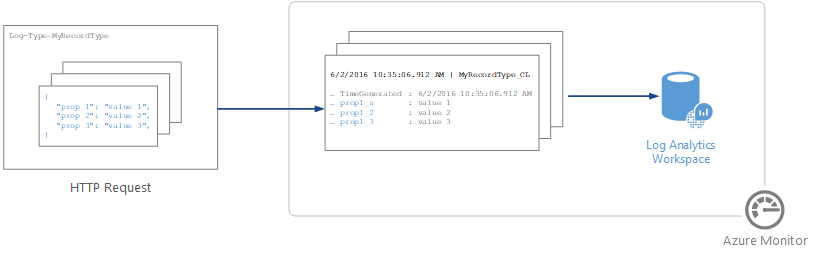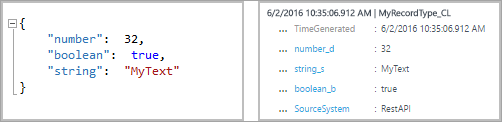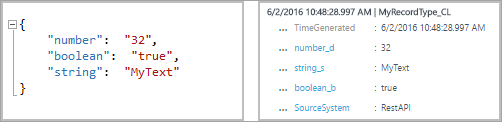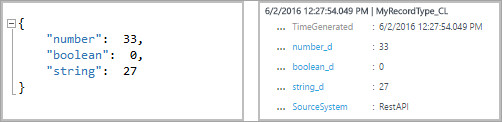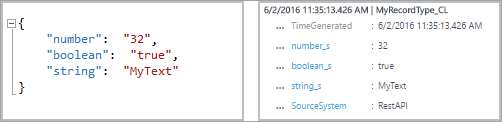Skicka loggdata till Azure Monitor med hjälp av HTTP Data Collector API (inaktuellt)
Den här artikeln visar hur du använder HTTP Data Collector API för att skicka loggdata till Azure Monitor från en REST API-klient. Den beskriver hur du formaterar data som samlas in av ditt skript eller program, inkluderar dem i en begäran och har den begäran auktoriserad av Azure Monitor. Vi tillhandahåller exempel för Azure PowerShell, C#och Python.
Kommentar
AZURE Monitor HTTP Data Collector-API:et har blivit inaktuellt och fungerar inte längre från och med 2026-09-14. Den har ersatts av API:et för logginmatning.
Begrepp
Du kan använda HTTP Data Collector-API:et för att skicka loggdata till en Log Analytics-arbetsyta i Azure Monitor från alla klienter som kan anropa ett REST-API. Klienten kan vara en runbook i Azure Automation som samlar in hanteringsdata från Azure eller ett annat moln, eller ett alternativt hanteringssystem som använder Azure Monitor för att konsolidera och analysera loggdata.
Alla data på Log Analytics-arbetsytan lagras som en post med en viss posttyp. Du formaterar dina data för att skicka till HTTP Data Collector API som flera poster i JavaScript Object Notation (JSON). När du skickar data skapas en enskild post på lagringsplatsen för varje post i nyttolasten för begäran.
Skapa en begäran
Om du vill använda HTTP Data Collector-API:et skapar du en POST-begäran som innehåller de data som ska skickas i JSON. De följande tre tabellerna visar de attribut som krävs för varje begäran. Vi beskriver varje attribut mer detaljerat senare i artikeln.
URI för förfrågan
| Attribut | Property |
|---|---|
| Metod | POST |
| URI | <https:// CustomerId.ods.opinsights.azure.com/api/logs?api-version=2016-04-01> |
| Innehållstyp | application/json |
Begär URI-parametrar
| Parameter | Description |
|---|---|
| CustomerID | Den unika identifieraren för Log Analytics-arbetsytan. |
| Resurs | API-resursnamnet: /api/logs. |
| API-version | Den version av API:et som ska användas med den här begäran. För närvarande är versionen 2016-04-01. |
Begärandehuvuden
| Header | beskrivning |
|---|---|
| Auktorisering | Auktoriseringssignaturen. Senare i artikeln kan du läsa om hur du skapar en HMAC-SHA256-rubrik. |
| Loggtyp | Ange posttypen för de data som skickas. Den kan bara innehålla bokstäver, siffror och understreck (_) och får inte överstiga 100 tecken. |
| x-ms-date | Det datum då begäran bearbetades i RFC 1123-format . |
| x-ms-AzureResourceId | Resurs-ID för Azure-resursen som data ska associeras med. Den fyller i egenskapen _ResourceId och tillåter att data inkluderas i resurskontextfrågor . Om det här fältet inte anges inkluderas inte data i resurskontextfrågor. |
| time-generated-field | Namnet på ett fält i data som innehåller tidsstämpeln för dataobjektet. Om du anger ett fält används dess innehåll för TimeGenerated. Om du inte anger det här fältet är standardvärdet för TimeGenerated den tid då meddelandet matas in. Innehållet i meddelandefältet ska följa ISO 8601-formatet YYYY-MM-DDThh:mm:ssZ. Det tidsgenererade värdet får inte vara äldre än 2 dagar innan det tas emot eller mer än en dag i framtiden. I sådana fall används den tid då meddelandet matas in. |
Auktorisering
Alla förfrågningar till AZURE Monitor HTTP Data Collector API måste innehålla ett auktoriseringshuvud. Om du vill autentisera en begäran signerar du begäran med antingen den primära eller den sekundära nyckeln för arbetsytan som gör begäran. Skicka sedan signaturen som en del av begäran.
Här är formatet för auktoriseringshuvudet:
Authorization: SharedKey <WorkspaceID>:<Signature>
WorkspaceID är den unika identifieraren för Log Analytics-arbetsytan. Signaturen är en Hash-baserad kod för meddelandeautentisering (HMAC) som skapas från begäran och sedan beräknas med hjälp av SHA256-algoritmen. Sedan kodar du den med hjälp av Base64-kodning.
Använd det här formatet för att koda signatursträngen SharedKey :
StringToSign = VERB + "\n" +
Content-Length + "\n" +
Content-Type + "\n" +
"x-ms-date:" + x-ms-date + "\n" +
"/api/logs";
Här är ett exempel på en signatursträng:
POST\n1024\napplication/json\nx-ms-date:Mon, 04 Apr 2016 08:00:00 GMT\n/api/logs
När du har signatursträngen kodar du den med hjälp av HMAC-SHA256-algoritmen på DEN UTF-8-kodade strängen och kodar sedan resultatet som Base64. Använd det här formatet:
Signature=Base64(HMAC-SHA256(UTF8(StringToSign)))
Exemplen i nästa avsnitt har exempelkod som hjälper dig att skapa ett auktoriseringshuvud.
Begärandetext
Meddelandets brödtext måste finnas i JSON. Den måste innehålla en eller flera poster med egenskapsnamnet och värdeparen i följande format. Egenskapsnamnet får bara innehålla bokstäver, siffror och understreck (_).
[
{
"property 1": "value1",
"property 2": "value2",
"property 3": "value3",
"property 4": "value4"
}
]
Du kan gruppera flera poster i en enda begäran med hjälp av följande format. Alla poster måste vara av samma posttyp.
[
{
"property 1": "value1",
"property 2": "value2",
"property 3": "value3",
"property 4": "value4"
},
{
"property 1": "value1",
"property 2": "value2",
"property 3": "value3",
"property 4": "value4"
}
]
Posttyp och egenskaper
Du definierar en anpassad posttyp när du skickar data via AZURE Monitor HTTP Data Collector API. För närvarande kan du inte skriva data till befintliga posttyper som har skapats av andra datatyper och lösningar. Azure Monitor läser inkommande data och skapar sedan egenskaper som matchar datatyperna för de värden som du anger.
Varje begäran till API:et för datainsamlare måste innehålla ett log-type-huvud med namnet på posttypen. Suffixet _CL läggs automatiskt till i det namn du anger för att skilja det från andra loggtyper som en anpassad logg. Om du till exempel anger namnet MyNewRecordType skapar Azure Monitor en post med typen MyNewRecordType_CL. Detta säkerställer att det inte finns några konflikter mellan användarskapade typnamn och de som levereras i aktuella eller framtida Microsoft-lösningar.
För att identifiera en egenskaps datatyp lägger Azure Monitor till ett suffix i egenskapsnamnet. Om en egenskap innehåller ett null-värde inkluderas inte egenskapen i posten. I den här tabellen visas egenskapsdatatypen och motsvarande suffix:
| Egenskapsdatatyp | Suffix |
|---|---|
| String | _s |
| Booleskt | _b |
| Dubbel | _d |
| Datum/tid | _t |
| GUID (lagras som en sträng) | _g |
Kommentar
Strängvärden som verkar vara GUID får _g suffix och formateras som ett GUID, även om det inkommande värdet inte innehåller bindestreck. Till exempel både "8145d822-13a7-44ad-859c-36f31a84f6dd" och "8145d8213a744ad859c36f31a84f6dd" lagras som "8145d822-13a7-44ad-859c-36f31a84f6dd". De enda skillnaderna mellan den här och en annan sträng är _g i namnet och infogningen av bindestreck om de inte anges i indata.
Den datatyp som Azure Monitor använder för varje egenskap beror på om posttypen för den nya posten redan finns.
- Om posttypen inte finns skapar Azure Monitor en ny med hjälp av JSON-typinferensen för att fastställa datatypen för varje egenskap för den nya posten.
- Om posttypen finns försöker Azure Monitor skapa en ny post baserat på befintliga egenskaper. Om datatypen för en egenskap i den nya posten inte matchar och inte kan konverteras till den befintliga typen, eller om posten innehåller en egenskap som inte finns, skapar Azure Monitor en ny egenskap som har relevant suffix.
Följande överföringspost skulle till exempel skapa en post med tre egenskaper, number_d, boolean_b och string_s:
Om du skulle skicka nästa post, med alla värden formaterade som strängar, skulle egenskaperna inte ändras. Du kan konvertera värdena till befintliga datatyper.
Men om du gör nästa inlämning skapar Azure Monitor de nya egenskaperna boolean_d och string_d. Du kan inte konvertera dessa värden.
Om du sedan skickar följande post, innan posttypen skapas, skapar Azure Monitor en post med tre egenskaper, number_s, boolean_s och string_s. I den här posten formateras vart och ett av de första värdena som en sträng:
Reserverade egenskaper
Följande egenskaper är reserverade och bör inte användas i en anpassad posttyp. Du får ett felmeddelande om nyttolasten innehåller något av följande egenskapsnamn:
- klientorganisation
- TimeGenerated
- RawData
Databegränsningar
De data som publiceras i API:et för Insamling av Azure Monitor-data omfattas av vissa begränsningar:
- Högst 30 MB per post till Azure Monitor Data Collector API. Det här är en storleksgräns för ett enda inlägg. Om data från ett enda inlägg överskrider 30 MB bör du dela upp data i mindre segment och skicka dem samtidigt.
- Maximalt 32 KB för fältvärden. Om fältvärdet är större än 32 kB kommer data att trunkeras.
- Rekommenderas högst 50 fält för en viss typ. Detta är en praktisk gräns med tanke på användbarhet och sökfunktion.
- Tabeller i Log Analytics-arbetsytor stöder endast upp till 500 kolumner (kallas fält i den här artikeln).
- Högst 45 tecken för kolumnnamn.
Returkoder
HTTP-statuskoden 200 innebär att begäran har tagits emot för bearbetning. Detta indikerar att åtgärden har slutförts.
Den fullständiga uppsättningen statuskoder som tjänsten kan returnera visas i följande tabell:
| Kod | Status | Felkod | beskrivning |
|---|---|---|---|
| 200 | OK | Begäran har godkänts. | |
| 400 | Felaktig begäran | InactiveCustomer | Arbetsytan har stängts. |
| 400 | Felaktig begäran | InvalidApiVersion | Den API-version som du angav kändes inte igen av tjänsten. |
| 400 | Felaktig begäran | InvalidCustomerId | Det angivna arbetsyte-ID:t är ogiltigt. |
| 400 | Felaktig begäran | InvalidDataFormat | En ogiltig JSON skickades. Svarstexten kan innehålla mer information om hur du löser felet. |
| 400 | Felaktig begäran | InvalidLogType | Den angivna loggtypen innehöll specialtecken eller numeriska tecken. |
| 400 | Felaktig begäran | MissingApiVersion | API-versionen har inte angetts. |
| 400 | Felaktig begäran | MissingContentType | Innehållstypen har inte angetts. |
| 400 | Felaktig begäran | MissingLogType | Den nödvändiga värdeloggtypen har inte angetts. |
| 400 | Felaktig begäran | UnsupportedContentType | Innehållstypen har inte angetts till application/json. |
| 403 | Ej tillåtet | InvalidAuthorization | Tjänsten kunde inte autentisera begäran. Kontrollera att arbetsytans ID och anslutningsnyckel är giltiga. |
| 404 | Hittades inte | Antingen är den angivna URL:en felaktig eller så är begäran för stor. | |
| 429 | För många begäranden | Tjänsten har en stor mängd data från ditt konto. Försök igen senare. | |
| 500 | Internt serverfel | UnspecifiedError | Tjänsten påträffade ett internt fel. Försök igen. |
| 503 | Tjänsten är inte tillgänglig | ServiceUnavailable | Tjänsten är för närvarande inte tillgänglig för att ta emot begäranden. Försök igen. |
Fråga efter data
Om du vill köra frågor mot data som skickas av AZURE Monitor HTTP Data Collector-API:et söker du efter poster vars typ är lika med det LogType-värde som du angav och lade till med _CL. Om du till exempel använde MyCustomLog skulle du returnera alla poster med MyCustomLog_CL.
Exempelbegäranden
I det här avsnittet finns exempel som visar hur du skickar data till AZURE Monitor HTTP Data Collector API med hjälp av olika programmeringsspråk.
För varje exempel anger du variablerna för auktoriseringshuvudet genom att göra följande:
- Leta upp din Log Analytics-arbetsyta i Azure Portal.
- Välj Agenter.
- Till höger om Arbetsyte-ID väljer du ikonen Kopiera och klistrar sedan in ID:t som värde för variabeln Kund-ID .
- Till höger om Primärnyckel väljer du ikonen Kopiera och klistrar sedan in ID:t som värdet för variabeln Delad nyckel.
Du kan också ändra variablerna för loggtypen och JSON-data.
# Replace with your Workspace ID
$CustomerId = "xxxxxxxx-xxxx-xxxx-xxxx-xxxxxxxxxxxx"
# Replace with your Primary Key
$SharedKey = "xxxxxxxxxxxxxxxxxxxxxxxxxxxxxx"
# Specify the name of the record type that you'll be creating
$LogType = "MyRecordType"
# Optional name of a field that includes the timestamp for the data. If the time field is not specified, Azure Monitor assumes the time is the message ingestion time
$TimeStampField = ""
# Create two records with the same set of properties to create
$json = @"
[{ "StringValue": "MyString1",
"NumberValue": 42,
"BooleanValue": true,
"DateValue": "2019-09-12T20:00:00.625Z",
"GUIDValue": "9909ED01-A74C-4874-8ABF-D2678E3AE23D"
},
{ "StringValue": "MyString2",
"NumberValue": 43,
"BooleanValue": false,
"DateValue": "2019-09-12T20:00:00.625Z",
"GUIDValue": "8809ED01-A74C-4874-8ABF-D2678E3AE23D"
}]
"@
# Create the function to create the authorization signature
Function Build-Signature ($customerId, $sharedKey, $date, $contentLength, $method, $contentType, $resource)
{
$xHeaders = "x-ms-date:" + $date
$stringToHash = $method + "`n" + $contentLength + "`n" + $contentType + "`n" + $xHeaders + "`n" + $resource
$bytesToHash = [Text.Encoding]::UTF8.GetBytes($stringToHash)
$keyBytes = [Convert]::FromBase64String($sharedKey)
$sha256 = New-Object System.Security.Cryptography.HMACSHA256
$sha256.Key = $keyBytes
$calculatedHash = $sha256.ComputeHash($bytesToHash)
$encodedHash = [Convert]::ToBase64String($calculatedHash)
$authorization = 'SharedKey {0}:{1}' -f $customerId,$encodedHash
return $authorization
}
# Create the function to create and post the request
Function Post-LogAnalyticsData($customerId, $sharedKey, $body, $logType)
{
$method = "POST"
$contentType = "application/json"
$resource = "/api/logs"
$rfc1123date = [DateTime]::UtcNow.ToString("r")
$contentLength = $body.Length
$signature = Build-Signature `
-customerId $customerId `
-sharedKey $sharedKey `
-date $rfc1123date `
-contentLength $contentLength `
-method $method `
-contentType $contentType `
-resource $resource
$uri = "https://" + $customerId + ".ods.opinsights.azure.com" + $resource + "?api-version=2016-04-01"
$headers = @{
"Authorization" = $signature;
"Log-Type" = $logType;
"x-ms-date" = $rfc1123date;
"time-generated-field" = $TimeStampField;
}
$response = Invoke-WebRequest -Uri $uri -Method $method -ContentType $contentType -Headers $headers -Body $body -UseBasicParsing
return $response.StatusCode
}
# Submit the data to the API endpoint
Post-LogAnalyticsData -customerId $customerId -sharedKey $sharedKey -body ([System.Text.Encoding]::UTF8.GetBytes($json)) -logType $logType
Alternativ och överväganden
Även om API:et för datainsamlare bör täcka de flesta av dina behov när du samlar in kostnadsfria data i Azure-loggar, kan du behöva en alternativ metod för att övervinna några av begränsningarna i API:et. Dina alternativ, inklusive viktiga överväganden, visas i följande tabell:
| Alternativ | beskrivning | Passar bäst för |
|---|---|---|
| Anpassade händelser: Intern SDK-baserad inmatning i Application Insights | Application Insights, som vanligtvis instrumenteras via ett SDK i ditt program, ger dig möjlighet att skicka anpassade data via anpassade händelser. |
|
| API för datainsamlare i Azure Monitor-loggar | API:et för datainsamlare i Azure Monitor-loggar är ett helt öppet sätt att mata in data. Alla data som är formaterade i ett JSON-objekt kan skickas här. När den har skickats bearbetas den och görs tillgänglig i Övervakningsloggar för att korreleras med andra data i Övervakningsloggar eller mot andra Application Insights-data. Det är ganska enkelt att ladda upp data som filer till en Azure Blob Storage-blob, där filerna bearbetas och sedan laddas upp till Log Analytics. En exempelimplementering finns i Skapa en datapipeline med API:et datainsamlare. |
|
| Azure-datautforskaren | Azure Data Explorer, som nu är allmänt tillgängligt för allmänheten, är den dataplattform som driver Application Insights Analytics och Azure Monitor-loggar. Genom att använda dataplattformen i dess råa form har du fullständig flexibilitet (men kräver hanteringskostnaderna) över klustret (Rollbaserad åtkomstkontroll i Kubernetes (RBAC), kvarhållningshastighet, schema och så vidare). Azure Data Explorer innehåller många inmatningsalternativ, inklusive CSV-, TSV- och JSON-filer . |
|
Nästa steg
Använd LOG Search-API:et för att hämta data från Log Analytics-arbetsytan.
Läs mer om hur du skapar en datapipeline med API :et datainsamlare med hjälp av ett Logic Apps-arbetsflöde till Azure Monitor.